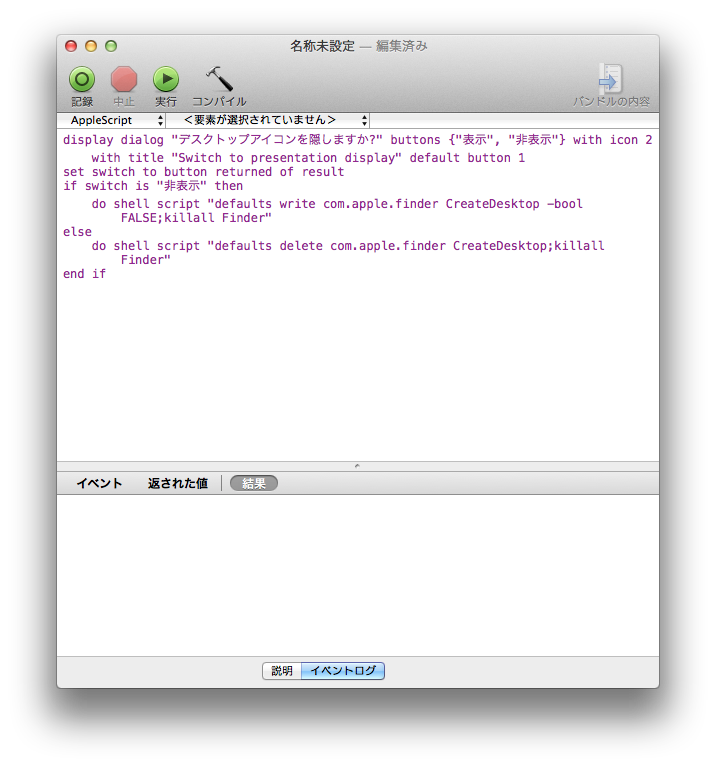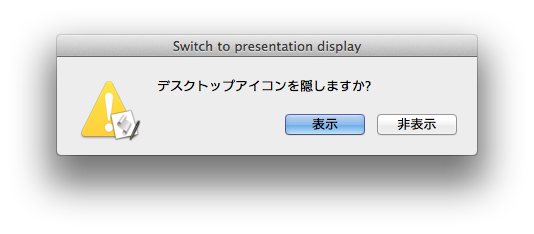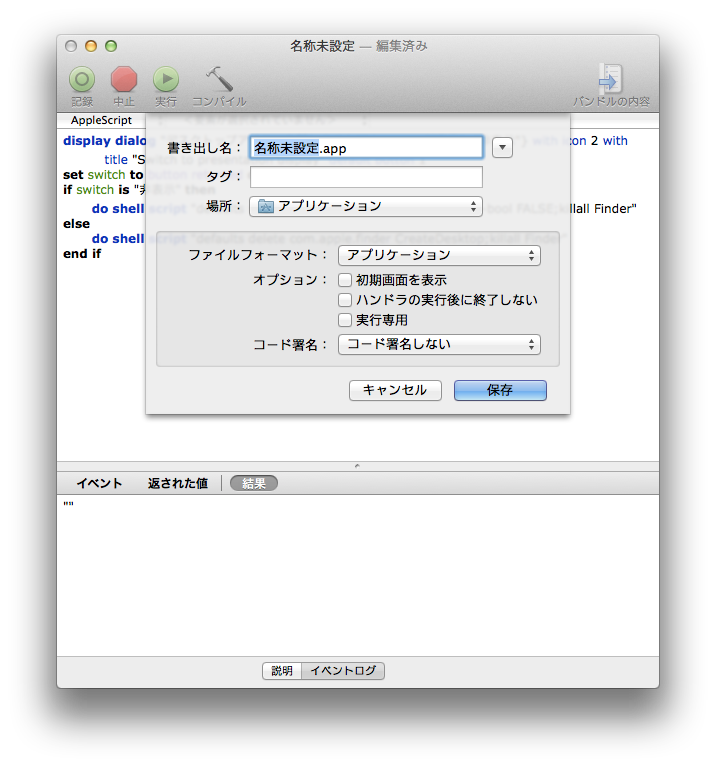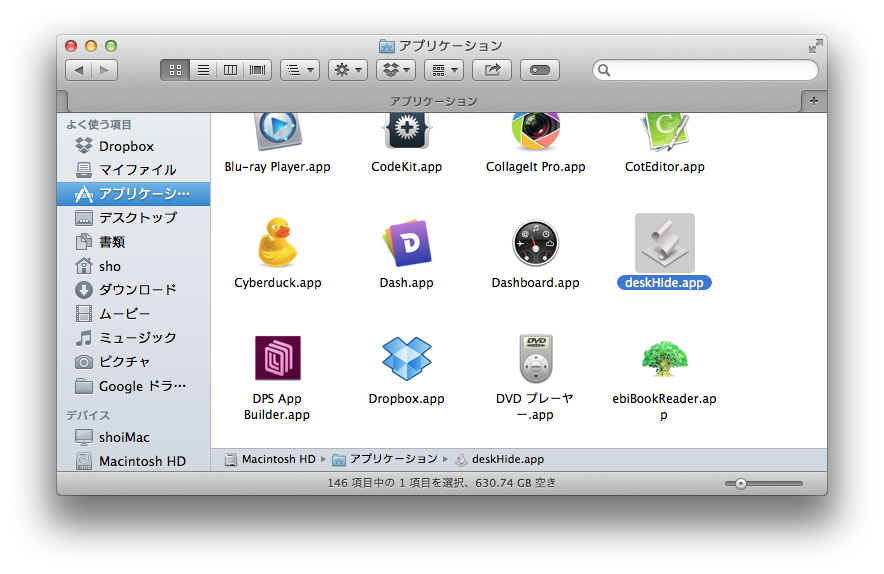Macでプレゼンか年末の大掃除の際に便利な小技
Macでプレゼンのデモ等でミラーリングで画面表示する際に、または年末でデスクトップの大掃除をしなければならない際に使うと便利な小技を紹介します。あくまで自己責任でお願いします。
すぐに使いたい方はAppleScriptsとの連携からお読みください
defaults編
Macにはdefaultsという「plist」、アプリやシステムの設定ファイルに、設定値を追加、変更、削除、検索するコマンドがあります。今回はこれを活用して、小技を実現します。
今回はdefaultsコマンド自体には詳しく説明しません。ざっと書くなら以下の感じ。
defaults [read|write] [変更したいファイル名(拡張子の.plistはのぞく)] [追加・変更の項目値] [設定値]
このコマンドを使うとMacのデスクトップのアイコンを非表示にできます。
デスクトップ上のアイコン表示を無効にする
defaults write com.apple.finder CreateDesktop -bool FALSE;killall Finder
実行するとFinderが再起動してデスクトップのアイコンを非表示にできます。
デスクトップ上のアイコン表示する
defaults delete com.apple.finder CreateDesktop;killall Finder
AppleScriptsとの連携
上記の方法だと、毎回コマンドを入力する必要があり、あまり便利ではありません。そこでAppleScriptと連携してツールにしていきます。
Macの[アプリケーション]-[ユーティリティ]-[AppleScript エディタ.app]を起動して、以下のコードを貼付けます。
display dialog "デスクトップアイコンを隠しますか?" buttons {"表示", "非表示"} with icon 2 with title "Switch to presentation display" default button 1
set switch to button returned of result
if switch is "非表示" then
do shell script "defaults write com.apple.finder CreateDesktop -bool FALSE;killall Finder"
else
do shell script "defaults delete com.apple.finder CreateDesktop;killall Finder"
end if
エディタ上部の[実行]ボタンを押して、実行しています。実行するとダイアログが表示されて、表示または非表示を選択できます。
アプリケーション化
AppleScriptを使ってボタン操作でデスクトップのアイコンの表示、非表示ができるようになりましたので、アプリケーションにしていきます。
アプリケーションにするには、[AppleScriptエディタ]の[ファイル]-[書き出し]をクリック。
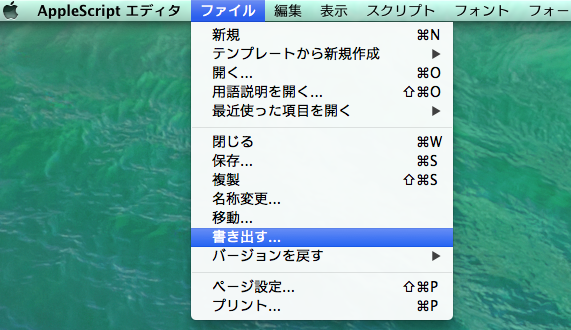
ファイルフォーマットにアプリケーションを選択して、お好きなアプリケーション名を入力し、保存をクリックします。
まとめ
Macの隠し機能とAppleScriptをつかうことで、Macでプレゼンのデモ等でミラーリングで画面表示する際にデスクトップが荒れているとちょっと恥ずかしい気持ちにならなくて済みます。でも、できる限りツールを使わずデスクトップはきれいにしておくとよいでしょう。